Đồng bộ danh bạ iPhone lên gmail dễ dàng nhất
Đồng bộ danh bạ iPhone lên Gmail là một cách hữu ích để sao lưu và quản lý các liên hệ của bạn trên nhiều thiết bị khác nhau. Bằng cách đồng bộ danh bạ điện thoại lên Gmail, bạn có thể truy cập vào các liên hệ của bạn từ bất kỳ máy tính hay điện thoại nào có kết nối internet. Bạn cũng có thể dễ dàng tìm kiếm, sửa, xóa hoặc thêm các liên hệ mới vào danh bạ của bạn. Ngoài ra, bạn cũng có thể phục hồi lại các liên hệ đã bị mất hoặc xóa nhầm trên iPhone từ Gmail. Trong bài viết này, Thành Trung Mobile sẽ giới thiệu cho bạn cách để đồng bộ danh bạ lên gmail một cách dễ dàng và hiệu quả
Vì sao cần đồng bộ danh bạ iPhone lên Gmail?
Gmail là một trong những ứng dụng hỗ trợ sao lưu thông tin và trao đổi các file tệp một cách nhanh chóng qua kết nối Internet với độ bảo mật cao. Tài khoản Gmail còn cho phép bạn truy cập và thực hiện các tác vụ trên các ứng dụng Google khác nhau như Drive, Contacts, Google Search… một cách nhanh chóng và vô cùng tiện lợi.
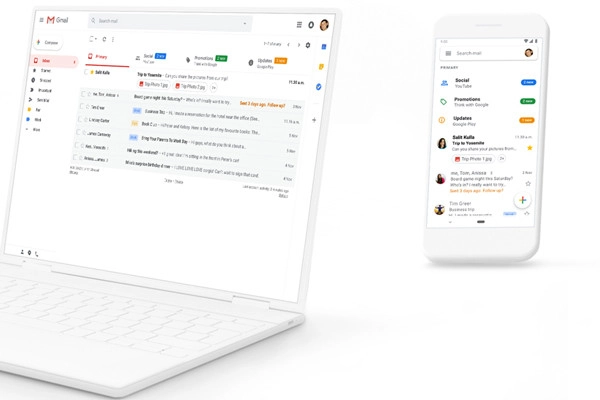
Không chỉ vậy, với dung lượng lưu trữ lên đến 15GB, Gmail còn là lựa chọn hoàn hảo giúp sao lưu thông tin trên thiết bị người dùng. Hiện, ứng dụng này có hỗ trợ các tính năng sao lưu danh bạ, tài liệu, tệp hình ảnh và đồng bộ quá trình cập nhật thông tin với điện thoại.
Thực hiện việc đồng bộ danh bạ iPhone với tài khoản Gmail sẽ giúp bạn hạn chế được nguy cơ thất thoát dữ liệu, tăng tính bảo mật cá nhân khi sử dụng thiết bị. Ngoài ra, tính năng này cũng cho phép người dùng dễ dàng khôi phục thông tin lưu trữ trong bộ nhớ đã sao lưu ngay khi đã thực hiện hard reset hoặc cài đặt lại thiết bị của mình.
Hướng dẫn cách đồng bộ danh bạ iPhone lên Gmail dễ dàng
Trên hầu hết các dòng iPhone hiện nay đều có hỗ trợ tính năng đồng bộ danh bạ với tài khoản Gmail nhằm hỗ trợ tốt hơn cho người dùng trong quá trình lưu giữ thông tin cá nhân trước các nguy cơ bị mất dữ liệu. Hiện nay, hầu hết các dòng iOS đều có quá trình thực hiện tương đối giống nhau. Vì thế, nếu muốn sao lưu danh bạ lên gmail, bạn cần thực hiện những bước cơ bản như sau:
- Bước 1: Trên màn hình chính của điện thoại iPhone, bạn nhấn vào mục Cài đặt/ Settings.
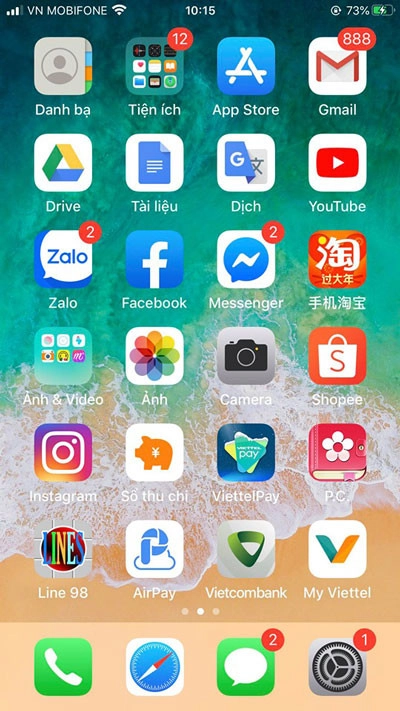
Trong giao diện Menu chính này, lựa chọn tab Mật khẩu và tài khoản/ Password and Accounts..
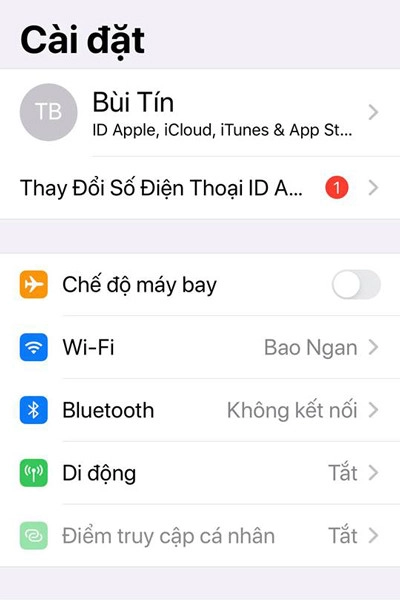
Tiếp tục, bạn nhấn vào tab Tài khoản/ Account để truy cập vào mục thông tin tài khoản trên thiết bị của mình.
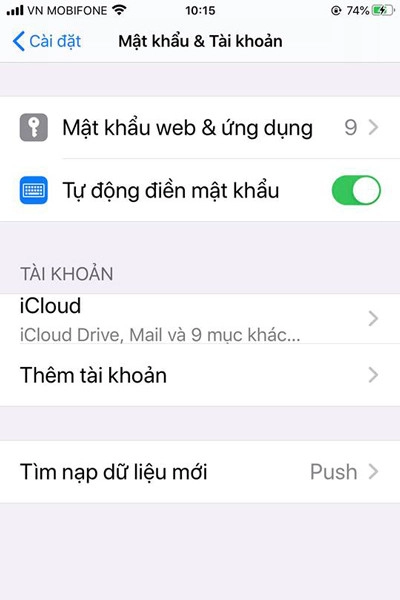
- Bước 2: Nhấn chọn vào biểu tượng Google trong các lựa chọn xuất hiện trên màn hình điện thoại để bắt đầu quá trình đồng bộ danh bạ từ gmail vào iphone
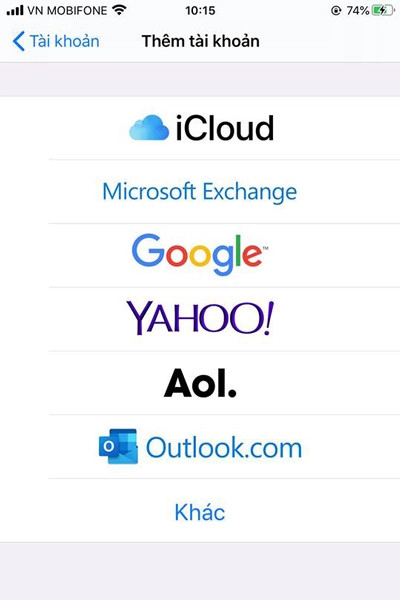
Bạn thực hiện đăng nhập hoặc đăng ký tài khoản với thông tin cá nhân và số điện thoại của mình để tiếp tục sử dụng dịch vụ.
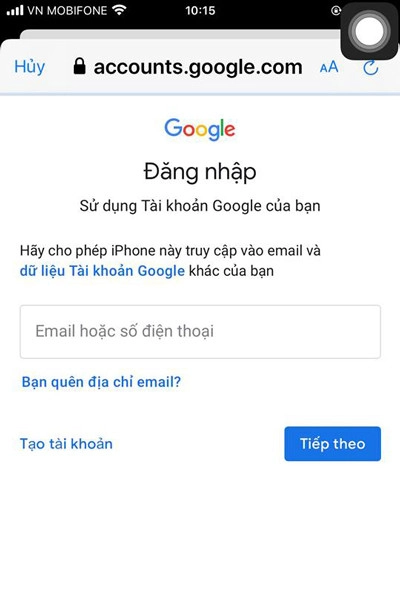
- Bước 3: Tiếp tục, bạn kéo thanh trượt ở mục Danh bạ/ Contacts sao cho mục này chuyển thành giao diện màu xanh lá cây. Lúc này, hệ thống sẽ đưa ra yêu cầu xác nhận lại thông tin đồng bộ danh bạ iPhone vào Gmail.
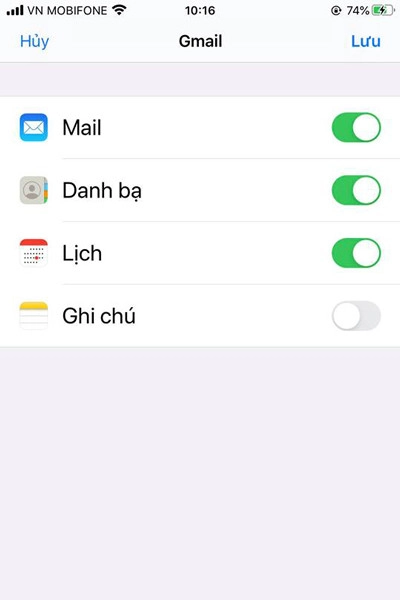
- Bước 4: Bạn thoát về màn hình chính, vào lại mục Danh bạ/ Contacts ở giao diện Cài đặt trên điện thoại. Nhấn chọn vào tab Tài khoản Mặc định để hệ thống tự động thực hiện quá trình sao lưu trên thiết bị.
Các bước sao lưu danh bạ từ iPhone lên Gmail
Ngoài cách thực hiện trên, khi cần xuất thông tin đồng bộ, bạn có thể thực hiện kết nối iPhone với máy tính và sử dụng tính năng iCloud trên máy để hỗ trợ. Quy trình thực hiện sao lưu - Xuất dữ liệu trên iPhone như sau:
- Bước 1: Trên màn hình chính điện thoại iPhone của bạn, hãy nhấn chọn vào phần Cài đặt/ Settings.
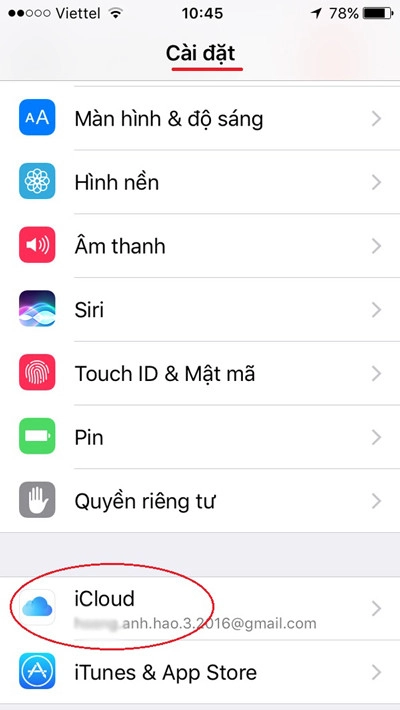
Tiếp tục tìm kiếm và chọn vào tab iCloud. Ở giao diện màn hình này, hãy kéo thanh trượt cho những thông tin bạn lựa chọn sao lưu sao cho chúng trở thành màu xanh lá cây.
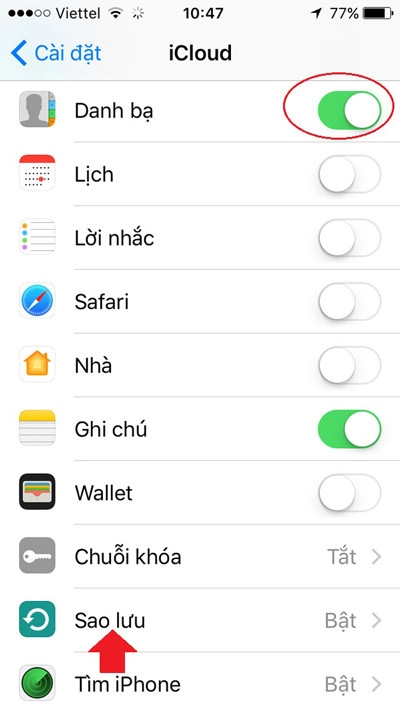
- Bước 2: Khi đã chọn xong, nhấn vào nút Sao lưu trên giao diện màn hình. Tiếp tục xác nhận Sao lưu bây giờ để thực hiện sao lưu thông tin lên tài khoản iCloud của bạn.
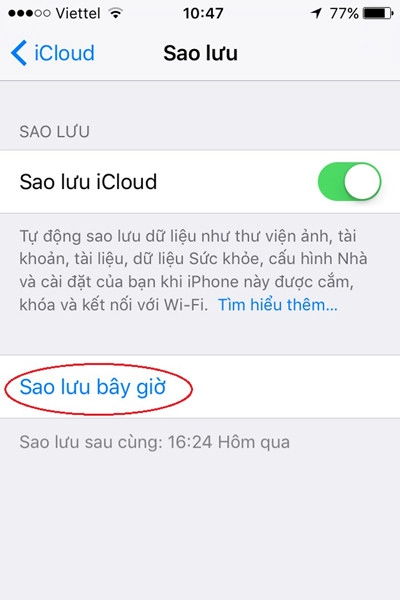
- Bước 3: Sử dụng máy tính có kết nối với Internet gõ vào từ khóa icloud.com và thực hiện đăng nhập bằng tài khoản Apple ID của bạn vào website.
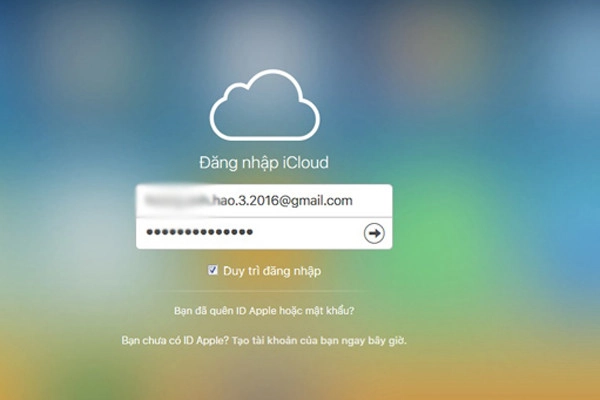
Ở lần sử dụng đầu tiên, trang web có thể sẽ đưa ra yêu cầu bạn thiết lập các thông tin cơ bản như múi giờ, ngôn ngữ… Khi đã xác nhận xong, nhấn vào tab Bắt đầu sử dụng iCloud/ Start.
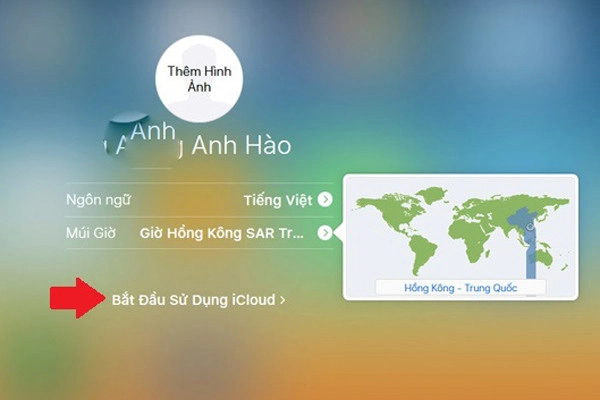
- Bước 4: Ở giao diện chính website, bạn truy cập vào mục Danh bạ/ Contacts.
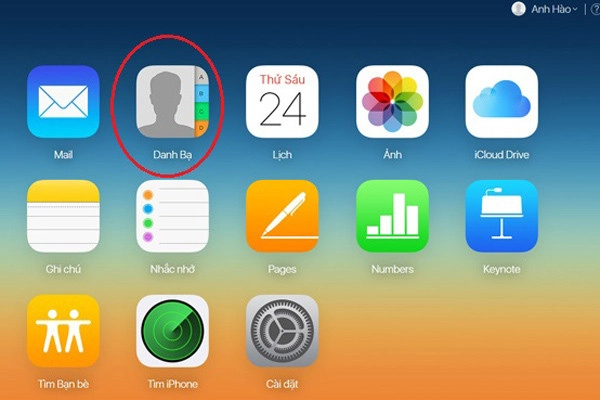
Trong giao diện màn hình này, nhấn chọn biểu tượng hình bánh răng cưa nằm ở góc dưới cùng bên phải màn hình.
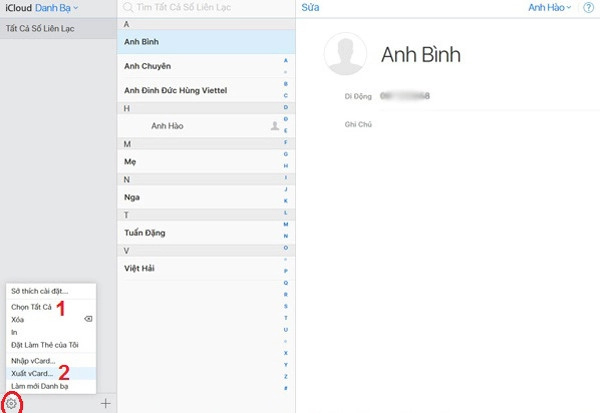
Tiếp tục tick vào nút Chọn tất cả trước khi nhấn lựa chọn Xuất vCard. Khi đã chọn xong, trên trình duyệt sẽ tự động lưu về một file có định dạng mặc định là .vcf.
- Bước 5: Trên máy tính, bạn truy cập vào ứng dụng Gmail bằng thông tin tài khoản muốn sử dụng để sao lưu danh bạ. Tiếp tục nhấn chọn chuyển từ mục Gmail sang Danh bạ.
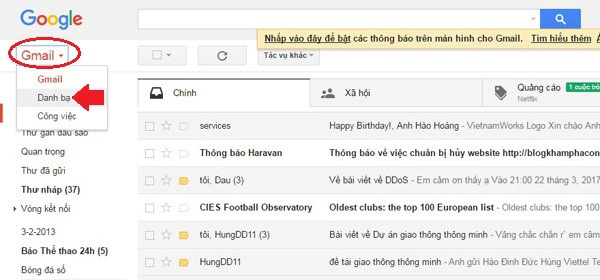
- Bước 6: Ở menu danh bạ Gmail, hãy nhấn vào nút Khác. Tiếp tục chọn vào mục Nhập để bắt đầu nhập file định dạng .vcf vừa lưu trên máy tính.
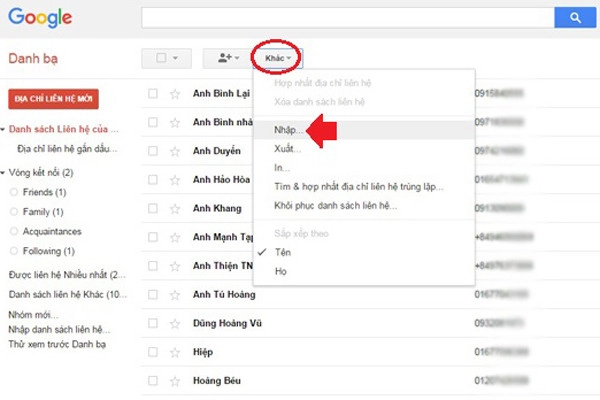
Gmail sẽ có tính năng tự động quét và trộn danh bạ từ điện thoại iPhone với danh bạ lưu trên ứng dụng vào với nhau để lưu trữ thông tin cho người dùng.
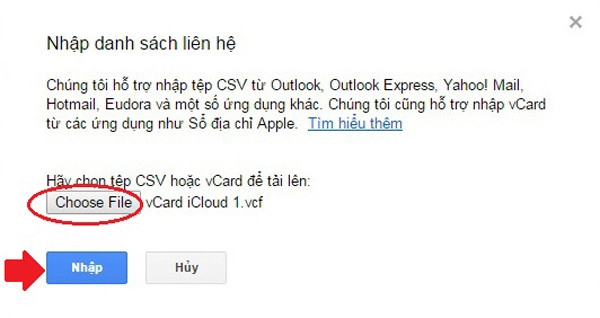
Các lưu ý khi đồng bộ danh bạ
- Bạn cần có một tài khoản Google và một tài khoản iCloud để thực hiện việc đồng bộ.
- Có thể chọn một trong hai cách sao lưu danh bạ iphone lên gmail: sử dụng tài khoản Google trên iPhone hoặc sử dụng iCloud trên máy tính
- Nên sao lưu danh bạ iPhone trước khi đồng bộ để tránh mất dữ liệu. Bạn có thể sao lưu danh bạ iPhone bằng cách sử dụng iTunes hoặc iCloud.
- Hãy kiểm tra danh bạ Gmail sau khi đồng bộ để xem có bị trùng lặp hay thiếu sót liên hệ nào không.
Trên đây là những bước hướng dẫn cơ bản về cách đồng bộ danh bạ từ iphone lên gmail đơn giản nhất. Hy vọng rằng qua bài viết Đồng bộ danh bạ iPhone lên Gmail này bạn đã nắm được các thông tin cần thiết để sử dụng ứng dụng Gmail lưu trữ thông tin một cách hiệu quả hơn!
















